不同网段间如何实行打印机之间的共享
作者:本站整理 时间:2016-06-29
很多公司可能因为办公场合比较大,因此会出现不仅仅用一个网段的情况,可能一个部门就拥有自己的网段,但是这一旦遇到了需要实行共享打印的时候,就出现了麻烦,那遇到这样子的情况该怎么办呢?下面优优小编就来给大家讲解一下不同网段共享打印机的方法,有兴趣的朋友一起来听一下哦!
跨网段共享打印机的困难:
假设内部局域网有两个子网“192.168.1*”和“192.168.2.*”。
“192.168.1*”网段内的电脑想使用“192.168.2.*”网段内共享的打印机,但由于IP地址在不同的网段,造成两个网段内的计算机不能共享使用打印机。

跨网段共享打印机的解决方法:
如果共享打印机的电脑IP地址是“192.168.2.10”,计算机名称为print-hp,共享打印机名称为 HP。那么在“192.168.1.*”网段内的电脑想要共享使用这台打印机的话,就的进行一下两步操作。
1、打开“命令提示符”窗口,进入“C:\WINNT\system32\drivers\etc\”目录。输入“edit hosts”,编辑hosts文件,在该文件末尾另起一行,添加“192.168.2.10 print-hp”,保存并退出。
2、依次点击“开始→设置→打印机”,在“打印机”窗口中,双击“添加打印机”。进入“添加打印机向导”窗口,点击“下一步”按钮。在“本地或网络打印机”选择界面中,选择“网络打印机”,然后点击“下一步”按钮。在“查找打印机”窗口中,直接点击“下一步”按钮。进入“浏览打印机”窗口,在“打印机”栏中输入“\\print-hp\HP”,然后点击“下一步”按钮,向导会自动安装打印机驱动程序。接着,在“默认打印机”界面中,选择“是”。在“正在完成添加打印机向导”界面中,点击“完成”按钮,即可实现跨网段共享打印机。
以上就是今天优优小编带给大家的关于不同网段共享打印机的教程内容了,大家都了解了吗?有兴趣的朋友可以按照小编的方法试试看哦,再也不用担心不同网段所带来的共享上的不方便啦。另外也希望大家能够一如既往的支持我们优优绿色软件联盟,更多精彩教程尽在优优软件教程区,欢迎大家来观看哦!
相关文章
相关推荐
-

EximiousSoft Logo Designer(logo设计软件)下载
-
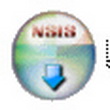
Appupdater 2.2(更新工具)
-

DiskGenius专业版 v4.9.3
-

七艺网吧桌面v2015(桌面管理工具)免费版
-

软媒数据恢复(魔方数据恢复) v1.1.3.0
-
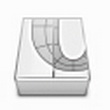
Opera 30.0.1835.26 Beta(多页面标签式浏览器)
-

零天彩扩收费管理系统 V16.03 专业版
-

助讯通服务端官方版 v9.3.6
-
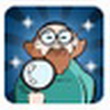
鲁大师2014(电脑硬件检测工具)V5.1.14.1040官方版
-
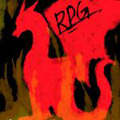
rpg制作大师中文版 v1.09
-

DarkWave Studio V5.0.1官方免费版(音乐创作工具)
-
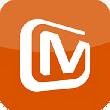
芒果TV官方版 v5.0.0.424
-
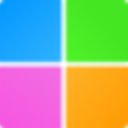
福昕PDF365官方版 V2.5.1101.316
-

分区助手官方版 V8.3.0.0
-

Paragon HFS+ For Windows版 v10.5.0.133
-

猎豹浏览器官方版 v6.0.114



